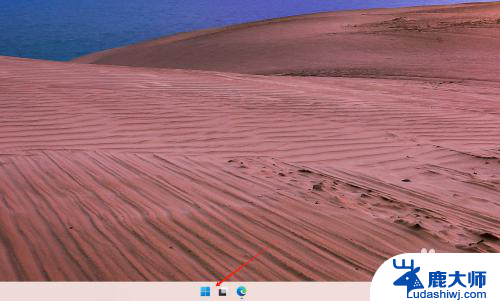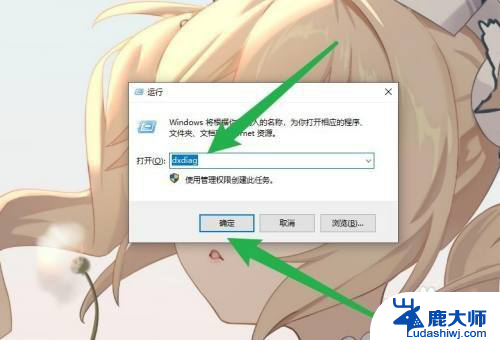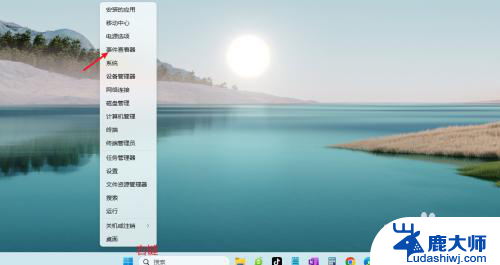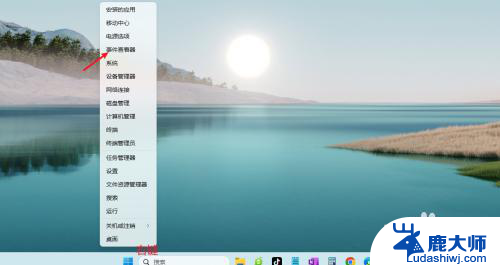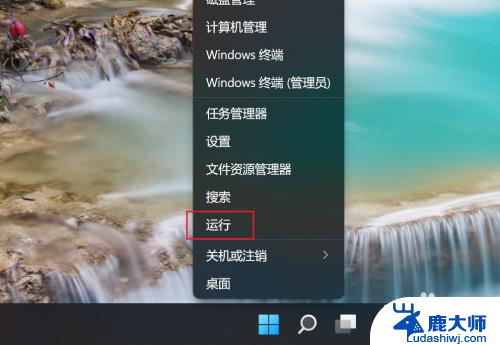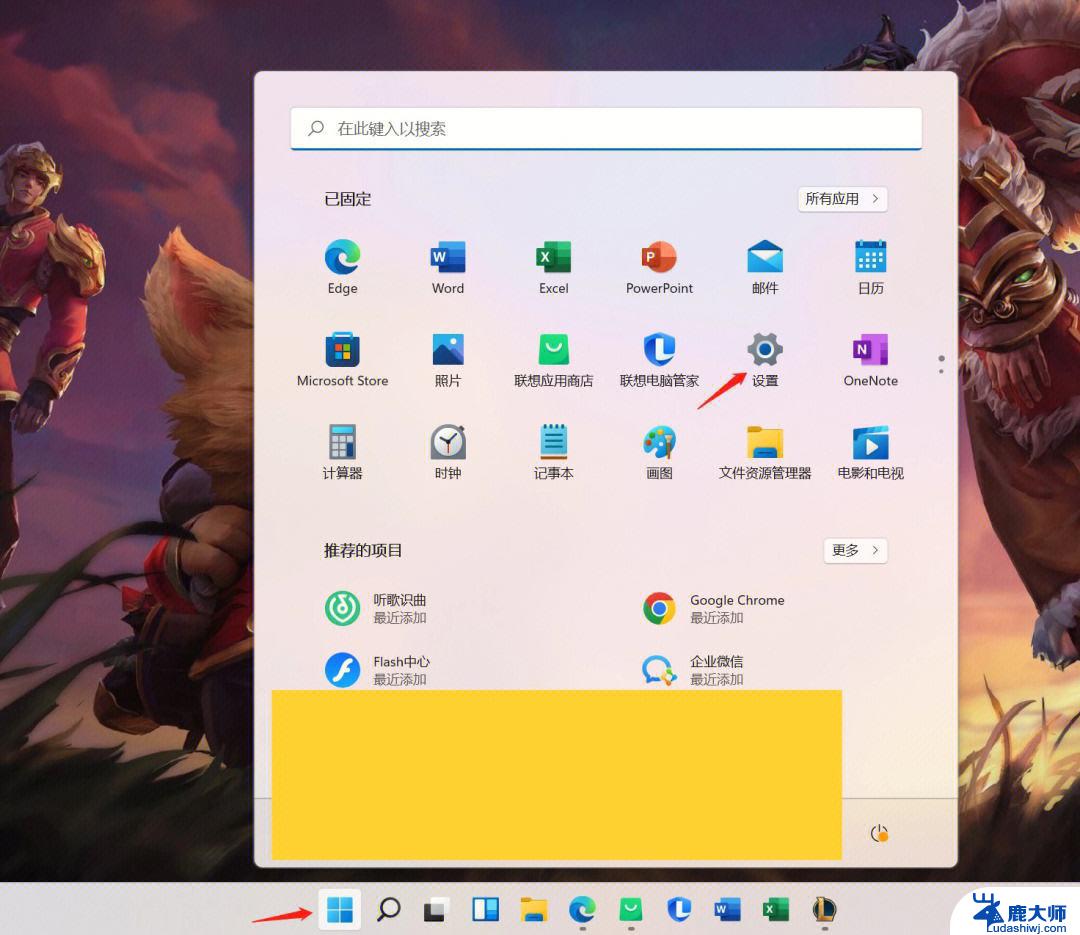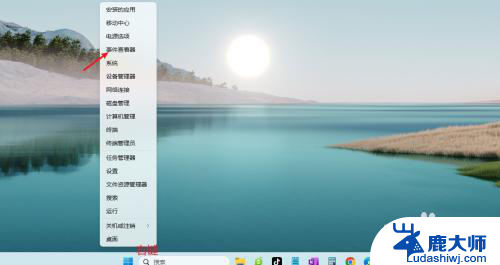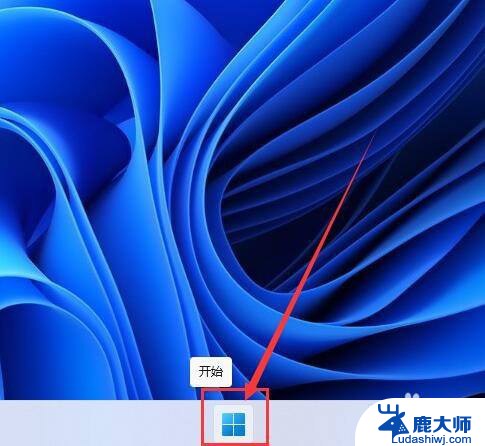win11如何看电脑显存 Win11系统显存大小如何查看
Win11系统的发布引起了广泛关注,其中包括用户对电脑显存大小的关注,显存大小直接影响着电脑的性能表现,因此了解Win11系统如何查看电脑显存大小成为了用户们的关注点之一。在Win11系统中,用户可以通过简单的操作来查看电脑的显存大小,从而更好地了解自己的设备性能。在这篇文章中我们将介绍如何在Win11系统中查看电脑的显存大小,帮助用户更好地了解自己的设备。
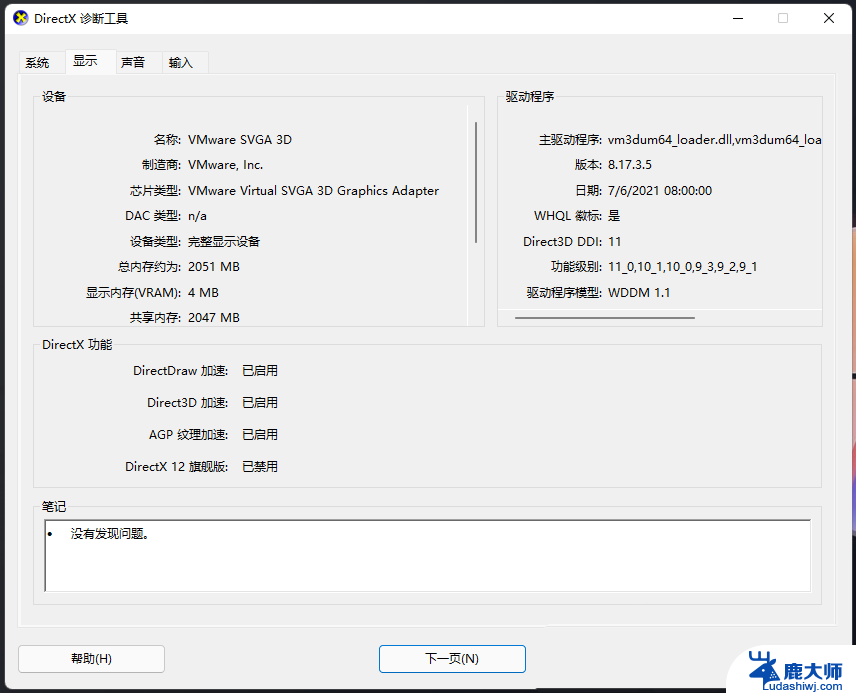
Win11电脑显存大小查看教程
方法一
1. 首先,按键盘上的 Win + X 组合键,或右键点击 任务栏 底部的Windows开始徽标,在打开的隐藏开始菜单中,点击设置。
2. 系统设置窗口,右侧点击显示(显示器、亮度、夜间模式、显示描述)。
3. 当前路径为:系统 - 显示,点击相关设置下的高级显示(显示器信息、刷新率)。
4. 当前路径为:系统 - 显示 - 高级显示,点击显示器 1 的显示适配器属性。
5. 显卡属性窗口中,适配器下,就可以查看显存信息。
方法二
1. 运行(Win+R)窗口,输入 dxdiag 命令,按确定或回车,打开DirectX 诊断工具。
2. DirectX 诊断工具窗口中,切换到显示选项卡,就可以查看显存信息。
以上就是win11如何看电脑显存的全部内容,还有不懂得用户就可以根据小编的方法来操作吧,希望能够帮助到大家。